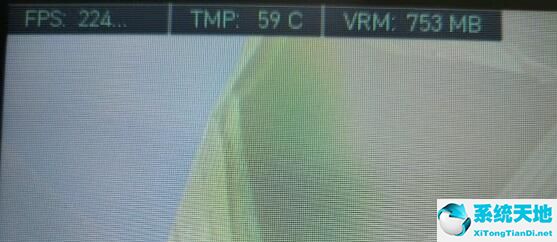很多时候,用户会在一些特定的状态下将电脑设置为飞行模式。在win10系统中,这个问题可以通过开启飞行模式来解决。在飞行模式下,也可以使用电脑,但某些功能受到限制。很多用户还是不知道设置在哪里。
下面教你。
该方法包括以下步骤
1.首先点击开始菜单,在打开的开始菜单界面点击设置图标,打开系统设置界面。
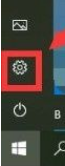
2.打开系统设置界面后,下一步就是找到网络和互联网的模块,点击进入它的设置界面。
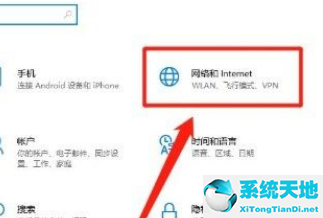
3.进入此设置界面后,在界面左侧找到飞行模式选项,点击即可切换到飞行模式设置界面。
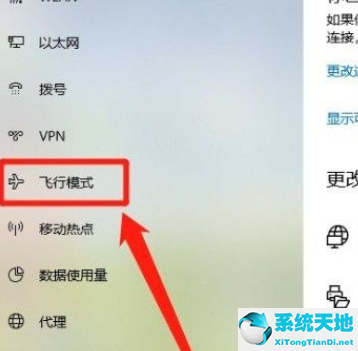
4.点击切换到飞行模式后,可以看到右边的功能开关。点击开关打开飞行模式,如下图所示。
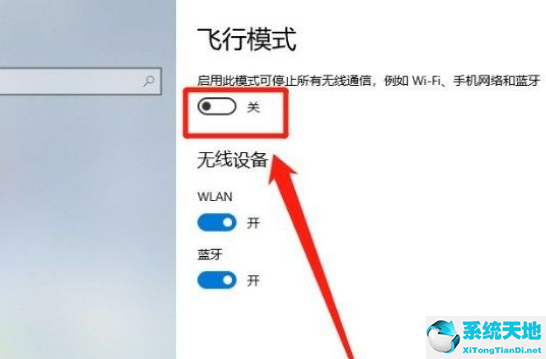
5.飞行模式最终开启后,开关显示为蓝色,表示飞行模式已成功开启。
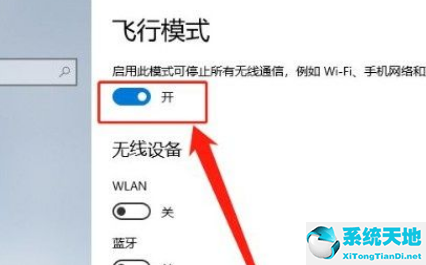
以上就是边肖今天给大家分享的使用win10系统时启动飞行模式的具体操作方法。感兴趣的朋友不妨一起看看这个教程。希望边肖分享的这个教程能帮到大家。